Les iPad scolaires sont configurés via la gestion des appareils mobiles (MDM) et sont accessibles à distance par le service informatique. Les fonctionnalités, les applications et les paramètres sont limités en fonction des listes autorisées de l'école.
Par conséquent, vous ne pourrez peut-être pas maximiser le potentiel de l'iPad car il est lié aux dispositions de votre école, à moins que vous ne sachiez comment supprimer la gestion des appareils sur l'iPad de l'école et obtenez un accès et un contrôle complets de votre appareil. Découvrez le reste ci-dessous, il vous dira comment.
Guide des matières Partie 1 : Qu'est-ce que la gestion des appareils mobiles (MDM) et comment ça marche ?Partie 2 : Comment supprimer la gestion des appareils sur l'iPad scolaire avec un mot de passePartie n°3 : Comment supprimer la gestion des appareils sur l'iPad scolaire sans mot de passe [Aucune perte de données]Partie #4 : Résumé
Partie 1 : Qu'est-ce que la gestion des appareils mobiles (MDM) et comment ça marche ?
Les étudiants peuvent s'ennuyer en classe et l'ennui les incite à parcourir leur iPad et à trouver quelque chose qui peut éveiller leur attention. Et c'est ce que les enseignants ont du mal à faire aujourd'hui. Avoir un équilibre entre la technologie et le jeu tout en utilisant des gadgets à l'intérieur de la salle de classe.
Avant de savoir comment supprimer la gestion des appareils sur l'iPad de l'école, nous devons savoir que pour empêcher tout accès inutile à divers sites, applications et jeux, Pomme créé des MDM pour que les écoles et les organisations puissent accéder à distance à chaque appareil enregistré. Les MDM scolaires autorisent les enseignants à visualiser les écrans iPad de tous les élèves en temps réel. Ils peuvent également envoyer des URL, verrouiller des écrans et même refléter les écrans des étudiants et de la classe.
Vous pouvez trouver le MDM dans Paramètres, et alors Général. Rechercher et ouvrir Gestion des profils et des appareils. Apparemment, un mot de passe est défini avant de pouvoir mettre à jour ou supprimer ce type de fonctionnalité.
Partie 2 : Comment supprimer la gestion des appareils sur l'iPad scolaire avec un mot de passe
Heureusement, si vous avez déjà terminé avec l'école et que vous souhaitez supprimer le MDM, vous pouvez demander à l'équipe informatique de votre école de supprimer la configuration pour vous ou de vous donner le mot de passe si possible.
Pour supprimer la gestion des appareils sur votre iPad scolaire avec un mot de passe, procédez comme suit :
- Cliquez sur Paramètres
- Appuyez sur Général
- Faites défiler et trouvez Gestion des appareils
- Choisissez "Profil MDM à l'épreuve du code »
- Cliquer sur Supprimer la gestion
- Entrer le Mot de passe
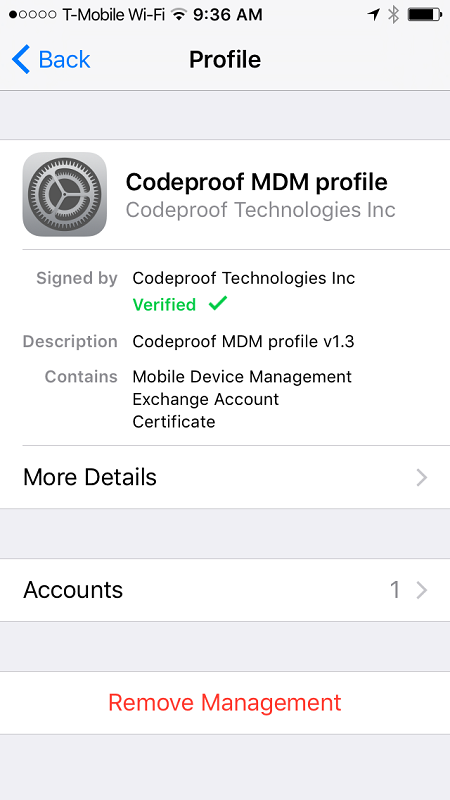
Votre iPad est désormais libre de toute restriction ! Vous pouvez maintenant configurer l'appareil en fonction de ce que vous voulez qu'il soit.
Partie n°3 : Comment supprimer la gestion des appareils sur l'iPad scolaire sans mot de passe [Aucune perte de données]
La gestion des appareils mobiles ne se limite pas seulement à votre bureau et à votre école. Il existe également un autre MDM qui est défini localement sur l'iPad. C'est ce qu'on appelle les restrictions de temps d'écran.
La fonction Screen Time Restrictions est un outil utile pour contrôler, gérer et personnaliser la façon dont vous souhaitez que l'iPad soit. Ceci est également connu sous le nom de fonction de contrôle parental. Si vous désactiver le contrôle parental sur iPhone sans mot de passe, vous ne pouvez plus définir une heure ou limiter le temps d'utilisation, restreindre le téléchargement et l'achat de l'appareil, bloquer les jeux et autres sites explicites, et bien d'autres.
Habituellement, la configuration des restrictions de temps d'écran peut être effectuée directement sur l'iPad ou via le partage familial.
Si vous utilisez le partage familial, utilisez ce guide pour gérer le temps d'écran :
- Lancez votre Lien familial appli
- Trouve et Sélectionner l'iPad
- Exploiter Définir des limites sous Activité de l'application
- Passez par-dessus le applications souhaitées et touchez Ensemble limite
- Vous pouvez définir un limite de temps quotidienne pour utiliser l'application
- Choisir Ensemble
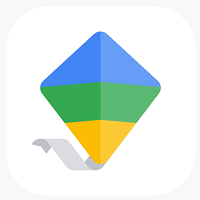
Pour définir davantage de limitations d'application sur l'iPad, vous pouvez le configurer manuellement sur l'appareil.
- Ouvrez votre Paramètres
- Exploiter "Temps d'écran".
- Allume ça
- Choisir Limites des applications
- Exploiter Ajouter limites et entrez une ou plusieurs catégories d'applications
- Choisir Suivant puis sélectionnez le fois. Vous pouvez personnaliser les jours si vous préférez
- Exploiter Ajouter après s'être assuré que toutes les limitations de l'application sont définies
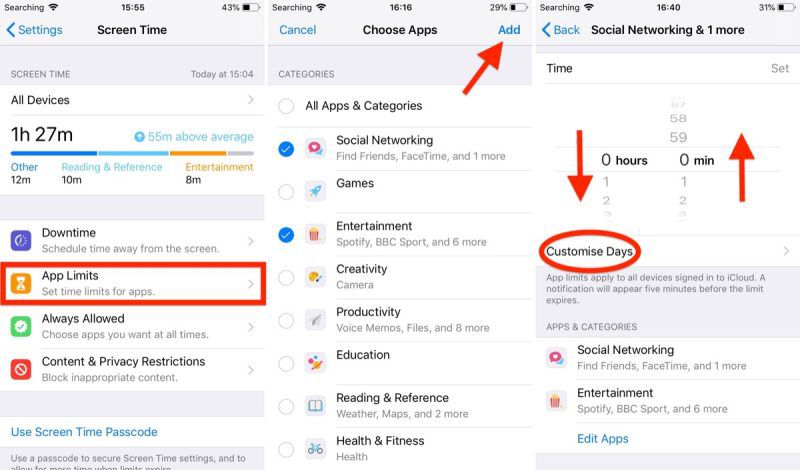
Outre les limitations de l'application, vous pouvez également faire plus, comme gérer :
- Temps d'arrêt
- Limites de communication
- Contenu et restrictions de confidentialité
- Et toujours autorisé
Comment supprimer ou restaurer les restrictions de temps d'écran
Maintenant que vous avez décidé de supprimer et de libérer votre iPad de toute restriction, vous pouvez simplement désactiver les restrictions de temps d'écran via les paramètres.
- Ouvrez le Paramètres sur ton iPad
- Faites défiler jusqu'à "Temps d'écran".
- Exploiter éteignez "Temps d'écran".
- Entrer le code de passe qui a été utilisé lors de la configuration
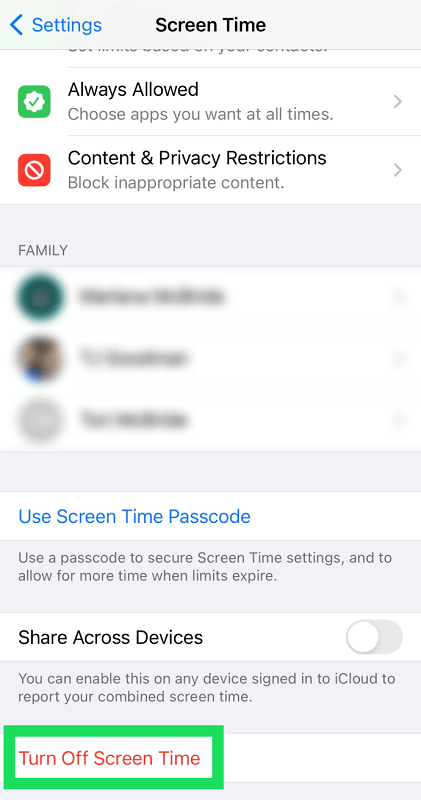
Cependant, si vous n'avez pas le mot de passe ou si vous l'avez peut-être déjà oublié, vous pouvez également utiliser Déverrouilleur iOS résoudre "comment supprimer la gestion des appareils sur l'iPad de l'école». Ce logiciel supprimera ou réinitialisera complètement le mot de passe Screen Time sur votre iPad sans perdre de données. Même si vous êtes débutant sans aucune expertise en informatique, vous pouvez facilement le gérer vous-même tant que vous disposez d'un ordinateur. Cela fonctionne également bien sur Windows et Mac. Essayez ce logiciel gratuitement en cliquant sur le bouton de téléchargement ci-dessous pour supprimer le MDM sur l'iPad de votre école.
Téléchargement gratuit Téléchargement gratuit
Pour en savoir plus sur le fonctionnement d'iOS Unlocker, suivez ce guide :
1. Téléchargez et installez iOS Unlocker sur votre ordinateur
2 Sélectionner Supprimer les restrictions de temps d'écran au menu

3. Connexion votre iPad via USB
4. Cliquez sur l' Accueille bouton (dans la fenêtre de contrôle qui apparaît maintenant)

5. Attendez qu'iOS Unlocker termine la suppression des restrictions de temps d'écran
6. Suivez les instructions à l'écran de la page suivante pour éviter la perte de données. Lors de la configuration de votre appareil, sélectionnez Ne transférez pas d'applications et de données et choisissez Sélectionner plus tard dans Paramètres sur la page Temps d'écran
7. iOS Unlocker réinitialisera ensuite le mot de passe en quelques minutes seulement

Les gens LIRE AUSSIInstructions sur la façon de déverrouiller le code d'accès de l'iPad sans ordinateurGuide facile : comment déverrouiller l'iPad sans mot de passe
Partie #4 : Résumé
Dans cet article, vous venez d'apprendre comment supprimer la gestion des appareils sur l'iPad de l'école. Les MDM ont été créés principalement pour les appareils d'une entreprise ou d'une école afin de garantir qu'aucune distraction ne puisse vous empêcher de vous concentrer sur l'objectif principal. L'utilisation d'un iPad compatible MDM est limitée en fonction de la façon dont l'école a autorisé certaines fonctions et fonctionnalités.
Cette fonctionnalité de gestion de l'appareil est généralement configurée à distance par l'administrateur système avant que l'iPad ne soit distribué. Il crée automatiquement un profil sur votre appareil et gère la façon dont vous l'utilisez, par exemple en limitant votre accès à certaines applications, sites, fonctionnalités et autres paramètres.
Le processus de suppression du MDM nécessite un mot de passe configuré par l'administrateur de votre école. Nous avons fourni un guide sur la façon de supprimer le MDM avec un début de mot de passe de cet article.
Une autre forme de MDM est les restrictions de temps d'écran, qui sont davantage une fonction de contrôle parental et sont effectuées localement sur l'appareil iOS ou le partage familial. Vous pouvez également le désactiver en suivant les étapes recommandées ci-dessus.
Cependant, si vous n'avez pas le mot de passe, vous pouvez le réinitialiser en utilisant iOS Unlocker. Ce logiciel offre un moyen plus rapide de réinitialiser le mot de passe sur l'iPad sans crainte de perte de données. iOS Unlocker est votre référence officielle au cas où vous rencontreriez des problèmes de déverrouillage avec vos appareils iOS.
Écrit par Rosie
Dernière mise à jour: 2022-01-27